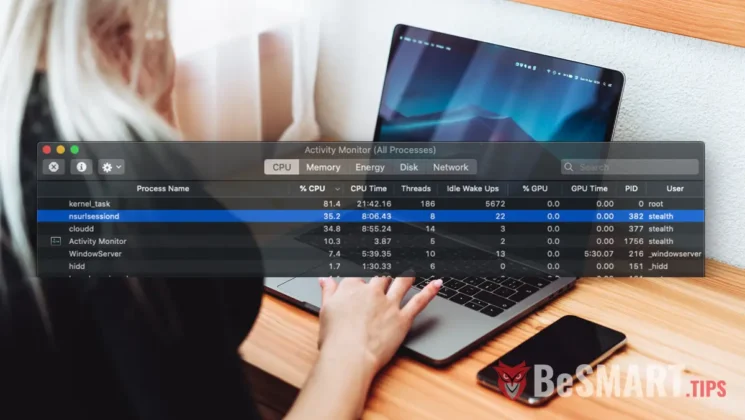O NSURLSessionD é um dos processos fundamentais do sistema operacional macOS, mas por vezes pode apresentar desafios para os utilizadores. Quando o NSURLSessionD consome recursos significativos de rede e CPU, isso leva inevitavelmente a uma diminuição do desempenho geral do sistema. As aplicações demoram mais a abrir do que o habitual, e há atrasos na execução de tarefas.
Felizmente, isso não é um vírus. Antes de explorar como parar o NSURLSessionD, é importante compreender o que é e qual é o seu papel no sistema operacional macOS.
O NSURLSessionD é um processo em segundo plano nos sistemas operacionais macOS, responsável por várias tarefas, como armazenar cookies, gerir a memória cache e redirecionamentos, assim como lidar com transferências de dados e descargas em segundo plano.
Utiliza o NSURLSessionD muitos recursos de rede e CPU?
O processo NSURLSessionD é utilizado por inúmeras aplicações, incluindo a App Store, Safari, iCloud e muitas outras que realizam transferências de dados em segundo plano. Quando se trata de várias transferências de ficheiros ou de um grande volume de dados, este processo começa a consumir recursos significativos de rede e processador (Network e CPU).
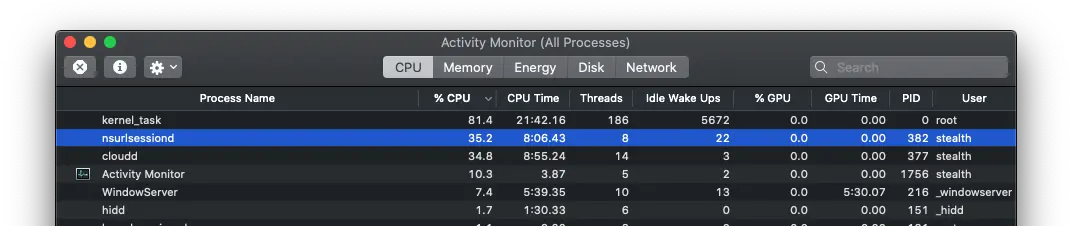
Safari Tips: Como acessar e exportar senhas armazenadas no Safari no macOS
No meu cenário, este processo começou a consumir recursos significativos num iMac que esteve inativo durante vários dias. Durante este período, efetuei várias modificações de ficheiros no iCloud a partir de outro dispositivo MacBook. Ao iniciar o iMac, este exibiu uma atividade intensiva em segundo plano com o processo NSURLSessionD até que todos os ficheiros estivessem sincronizados. Isso envolveu uma troca importante de dados entre o iMac e os servidores da Apple, onde os dados do iCloud são armazenados.
Se você acha que não são aplicativos importantes que transferem dados em segundo plano, o processo NSURLSessionD pode ser desligado de Activity Monitor.
1. Abra o utilitário Activity Monitor
2. Selecione o processo NSURLSessionD e clique duas vezes nele.
3. Clique no botão "Quit", depois clique em "Force Quit".
O processo será reiniciado automaticamente quando solicitado por um aplicativo.